От Суприя Прабху
ActiveX е софтуерна рамка, разработена от Microsoft. ActiveX е интегриран с други софтуерни приложения. Активните контроли са като приставката в Internet Explorer, например: - Flash player е ActiveX контрола, която е необходима за стартиране на видеоклиповете, вградени в уеб страницата.
Ако искате да инсталирате и стартирате приставките, контролирани от ActiveX, тогава той може да има достъп до всяка част от вашия компютър. Приложенията на Internet Explorer и MS Office използват ActiveX. Но наскоро стартираният Microsoft Edge не използва ActiveX. Повечето от контролите ActiveX работят само в операционната система Windows.
Като някои програмисти смятат, че ActiveX контролите са добра характеристика за разработване на някои добавки, но повечето разработчици виждат това като риск за сигурността. Ако сте деактивирали ActiveX, тогава някои от уеб страниците може да изглеждат по различен начин. Тази статия ще ви покаже дали ActiveX е активиран във вашата система.
Как да проверите дали ActiveX е активиран в Windows 10
Етап 1: Натиснете Ключ с лого на Windows и тип 'интернет настройки'.
Щракнете интернет настройки от резултатите от търсенето.
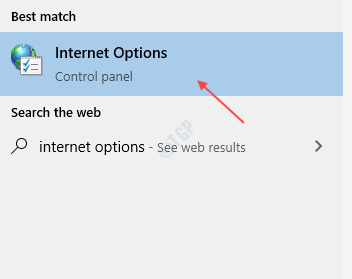
Стъпка 2: След Свойства на Internet Options прозорец, щракнете Сигурност раздел до Общи.
В нивото на защита за тази зона можете да видите, че има бутон, наречен Персонално ниво.
Кликнете върху него.

Стъпка 3: След Настройки на сигурността прозорец се отваря, можете да потърсите ActiveX контроли и приставки чрез превъртане.
Както е показано на снимката по-долу, можете да видите, че има много опции, които могат да бъдат активирани или деактивирани.
Ако е деактивиран, можете да превключите на активиран.
След това щракнете Добре.

Забележка:- Тази извършена промяна влиза в сила само след като рестартирате системата си.
Тази статия ви показа как да проверите дали ActiveX е активиран или не в Windows 10.
Надявам се тази статия да ви е харесала.
Благодаря ти!


